23. BÖLÜM : 3D Anlatımlı Uygulamalı Çizimler
- 1 DÜZ ve DELİKLİ PARÇA
- 2 KAPI ÇİZİMİ
- 3 MUTFAK RAFI ÇİZİMİ
- 4 MASA ÇİZİMİ
- 5 KAMA KANALLI MİL
- 6 BİNA ÇİZİMİ-1
- 7 BİNA ÇİZİMİ-2
- 8 BİNA GİRİŞ MERDİVENİ ve KORKULUĞU ÇİZİMİ
- 9 BALKON ve KORKULUĞU ÇİZİMİ
- 10 SÖVE ÇİZİMLERİ
- 11 BİNA GİRİŞ KAPISI, KASA ve PERVAZ ÇİZİMİ
- 12 BALKON KAPISI ÇİZİMİ
- 13 PENCERE ÇİZİMLERİ
- 14 YÜKSEK GİRİŞ ve MERDİVENE MALZEME ATAMA
- 15 DUVARLARA ve DÖŞEMEYE MALZEME ATAMA
- 16 ÇATI KAPLAMA
- 17 KAPILARA MALZEME ATAMA
- 18 PENCERELERE ve KORKULUKLARA MALZEME ATAMA
- 19 DÜZ MERDİVEN ve KORKULUK
- 20 DÖNER (Helezon) MERDİVEN
- 21 CIVATALI BAĞLANTI-1
- 22 CIVATALI BAĞLANTI-2
- 23 SANDALYE
- 24 ÇEVİRME KOLU
- 25 MİL TAŞIYICISI
- 26 BASINÇ YAYI
- 27 DESTEK GÖVDESİ
DÖNER (Helezon) MERDİVEN
1.ÇİZİME HAZIRLIK
1.Units (Birimler) komutuyla birim sistemi santimetreye ayarlanır.
♦ Units komutu çalıştırılır.
Command:UNITS
♦ Drawing Units diyalog kutusu ekrana gelir (Şekil 1).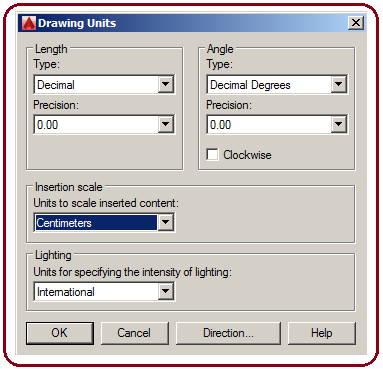
Şekil 1:”Drawing Units” diyalog kutusu ♦ Insertion scale bölümünden Centimeters seçilir. OK düğmesine tıklanarak ayarlama işlemi tamamlanır.
2. Save komutuyla çalışmamız DÖNER MERDİVEN isminde dosya olarak Sabit Diske (HD) kaydedilir. 2.BASAMAKLARIN ve SAHANLIĞIN ÜST GÖRÜNÜŞÜNÜN ÇİZİMİ
Bir katın yüksekliği 300 cm olan bir binanın içine çizilecek olan Döner (Helezon) Merdiven’ in basamaklarının üst görünüşünü çizmek için aşağıdaki işlem sırası uygulanır:
1. Circle komutuyla aynı merkeze yarıçapları 7.5 ve 80 cm olan iki daire çizilir (Şekil 2).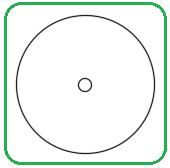
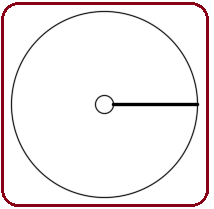
Şekil 2:Daireler Şekil 3:Yarıçap doğrusu 2. Line komutuyla merkezden başlayarak yarı çap doğrusu çizilir. Trim komutuyla küçük daire içinde kalan kısım budanır (Şekil 3).
3. Array komutuyla yarı çap doğrusu çevreye 20 adet çoğaltılır.
komutuyla yarı çap doğrusu çevreye 20 adet çoğaltılır.
♦ Array komutu çalıştırılır.
Command:AR
♦ Doğru seçilir. Seçme işlemini bitirmek için Enter tuşuna basılır.
tuşuna basılır.
Select objects:P1
Select objects:
♦ Dairesel çoğaltma yamak için Polar seçeneği kullanılır. Bunun için klavyeden PO yazılıp Enter tuşuna basılır.
tuşuna basılır.
Enter array type [Rectangular/PAth/POlar] : PO
♦ Çoğaltma merkezi için dairelerin merkezi Center nokta yakalama moduyla seçilir.
Specify center point of array or […]:P2
♦ Dairesel çoğaltma sayısını belirlemek için Items seçeneği kullanılır. Bunun için klavyeden I yazılıp Enter tuşuna basılır.
tuşuna basılır.
Select grip to edit array or [ASsociative/Base point/Items/…]: I
♦ Dairesel çoğaltma sayısı klavyeden yazılır ve Enter tuşuna basılır.
tuşuna basılır.
Enter number of items in array or [Expression] <6>: 20
♦ Dairesel çoğaltmanın açısını belirlemek için Fill angle seçeneği kullanılır. Bunun için klavyeden F yazılıp Enter tuşuna basılır.
tuşuna basılır.
Select grip to edit array or […/Fill angle/ROWs/Levels/…]: F
♦ Klavyeden açı değeri girilir ve Enter tuşuna basılır.
tuşuna basılır.
Specify the angle to fill (+=ccw, -=cw) or [EXpression] <100>:360
♦ Tekrar Enter tuşuna basılarak işlem tamamlanır (Şekil 4)
tuşuna basılarak işlem tamamlanır (Şekil 4)
Select grip to edit array or […]:
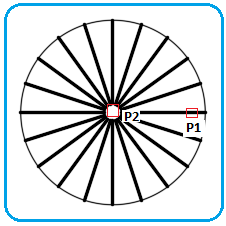
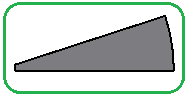
Şekil 4:Dairesel çoğaltma Şekil 5:Basamak 4. Dairesel çoğaltma blok şeklindedir. Explode (Dağıt) komutuyla blok dağıtılır.
komutuyla blok dağıtılır.
♦ Explode komutu çalıştırılır.
Command:EXPLODE
♦ Blok doğrular seçilir. İşlemi gerçekleştirmek için Enter tuşuna basılır.
tuşuna basılır.
Select objects: (Blok seçilir)
Select objects:
5. En sağda bir basamak kalacak şekilde fazlalıklar silinir ve Trim (Budama) komutuyla budanır. Region komutuyla alan haline getirilir (Şekil 5).
6. Array (Çoğaltma) komutunun Polar seçeneğiyle alan yayların merkezine göre 20 adet çoğaltılır. İşlemler 4. maddede anlatıldığı gibidir (Şekil 6).
7. Yine Explode (Dağıt) komutuyla alan bloğu dağıtılır.
komutuyla alan bloğu dağıtılır. 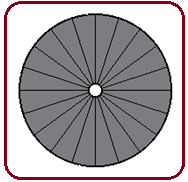
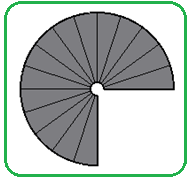
Şekil 6:Basamaklar Şekil 7:Basamaklar
8. Basamaklar 270 derece dönme yaparak yükseleceğinden 5 basamak silinir (Şekil 7). Basamakların hangilerinim silineceği yerleştirileceği yere göre tespit edilir.
9. Sahanlığı çizmek için aşağıdaki sıra takip edilir:
♦ Line komutu kullanılır. 80x80 cm boyutlarında bir kare çizilir.
♦ Circle komutuyla sol üst köşeye yarıçapı 7.5 cm olan bir daire çizilir. Trim komutuyla fazlalılıklar budanır.
♦ Region komutuyla bölge haline getirilir (Şekil 8).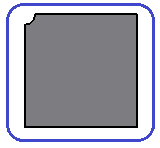
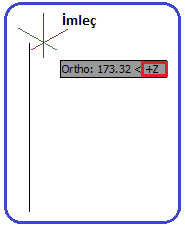
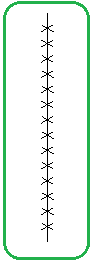
Şekil 8:Sahanlık Şekil 9:Z ekseni yönü Şekil 10 3.KLAVUZ ÇİZGİSİNİN ÇİZİMİ ve BÖLÜNMESİ
Kılavuz çizgisini çizmek için işlem sırası:
1. SW Isometric görünümü seçilerek ekran izometrik konuma getirilir.
2. Ortho modu kapalıysa açılır.
modu kapalıysa açılır.
3. Line komutuyla 295 cm uzunluğunda +Z ekseni yönünde bir doğru çizilir (Şekil 9).
3. Doğru Divide komutuyla 15 eşit parçaya bölünür (Şekil 10).
♦ Divide komutu çalıştırılır.
Command:DIVIDE
♦ Doğru seçilir.
Select object to divide:P1
♦ Bölüntü sayısı girilir ve Enter tuşuna basılarak işlem tamamlanır.
tuşuna basılarak işlem tamamlanır.
Enter the number of segment or [Block]: 15
4. Bölüntü yerlerinde noktalar belli olmuyorsa Format menu ►Point Style yoluyla nokta yerine geçecek sembol seçilir. 4.BASAMAKLARIN ve SAHANLIĞIN BÖLÜNTÜ YERLERİNE TAŞINMASI
sembol seçilir. 4.BASAMAKLARIN ve SAHANLIĞIN BÖLÜNTÜ YERLERİNE TAŞINMASI
Basamakların taşınması için işlem sırası:
1. Ekranın SW Isometric konumu muhafaza edilir.
2. Move komutuyla basamaklar sırayla doğru üzerindeki noktalara taşınır.
♦ Move komutu çalıştırılır.
Command:M
♦ 1. basamak seçilir.
Select objects:P1
♦ Temel nokta olarak sol uçtaki yayın merkezi Center yakalama moduyla yakalanır.
Specify base point or [Displacement] :CEN
♦ Yerleştirme noktası olarak klavuz doğrusu üzerindeki birinci nokta Node yakalama moduyla yakalanır ve birinci basamak yerleştirilir (Şekil 11).
Specify second point or :NOD
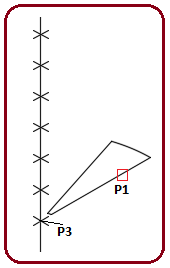
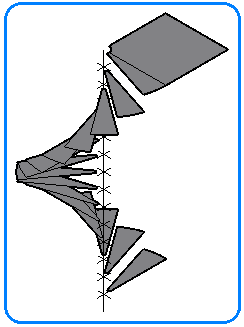
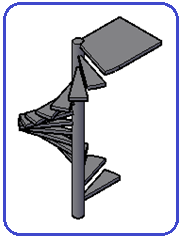
Şekil 11: 1.basamak Şekil 12:Basamaklar Şekil 13:Basamaklar 3. Diğer basamaklarda aynı yöntemle sıra atlamadan doğru üzerindeki noktalara taşınır.
4. Sahanlık, en üstteki basamağa yerleştirilir (Şekil 12).
5. Extrude komutuyla basamaklara ve sahanlığa üst tarafa 5 cm kalınlık verilir. Union
komutuyla basamaklara ve sahanlığa üst tarafa 5 cm kalınlık verilir. Union  komutuyla birleştirilirler (Şekil 13).
komutuyla birleştirilirler (Şekil 13).
6. Doğru üzerindeki bölüntü noktaları seçilerek silinirler. 5.ANA TAŞIYICI BORUNUN ÇİZİMİ
1. Ana taşıyıcı boru çiziminde piyasada bulunan borular dikkate alınır. Biz borada çapı 15 cm olan bir silindir çizeceğiz. İşlem sırası aşağıdaki gibidir:
♦ Cylinder komutu çalıştırılır.
Command:CYL
♦ Tabanın merkez nokta için kılavuz doğrusunun alt ucu Endpoint nokta yakalama moduyla yakalanır (Şekil 14).
nokta yakalama moduyla yakalanır (Şekil 14).
Specify center point of base or [3P/2P/Ttr/Elliptical]:P1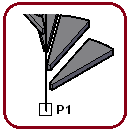
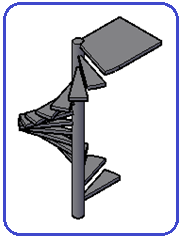
Şekil 14 Şekil 15.Taşıyıcı boru ♦ Tabanın yarıçapı için 7.5 cm değeri girilir ve Enter tuşuna basılır.
tuşuna basılır.
Specify base radius or [Diameter]: 7.5
♦ Silindirin yüksekliği için 295+5=300 cm değeri girilir ve Enter tuşuna basılarak silindir çizilir (Şekil 15). Union
tuşuna basılarak silindir çizilir (Şekil 15). Union komutuyla tüm objeler tekrar birleştirilirler.
komutuyla tüm objeler tekrar birleştirilirler.
Specify height or [2Point/Axis endpoint] <5.00>: 300 6.KORKULUK ÇİZİMİ
6.KORKULUK ÇİZİMİ
Korkuluk helezon yay şeklinde olacaktır. Döner merdivene korkuluk çizmek için aşağıdaki sıra takip edilir:
1. Line komutuyla +Z ekseni yönünde 80 cm uzunluğunda bir kılavuz çizgisi çizelim (Şekil 16). Kolay görünmesi için rengini kırmızı yapalım. Çizime başlamadan Durum Çubuğu üzerindeki Ortho modunu kapalıysa açalım.
modunu kapalıysa açalım. 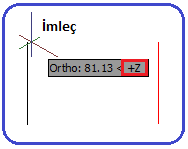
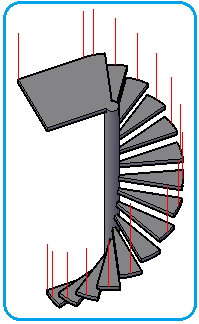
Şekil 16:Kılavuz çizgisi Şekil 17:Kılavuz çizgileri 2. Kılavuz çizgisini Copy komutuyla basamakların üst tarafındaki yayın ortasına kopyalayalım. Başlangıç ve bitiş basamaklarını uçlarında birer adet kopyalayalım (Şekil 17).
3. Orbit komutuyla tüm kılavuz çizgilerinin üst uçları rahat görünecek şekilde ekranı döndürelim. Spline komutuyla kılavuz çizgilerinin uçlarını tıklayarak süpürme yolu çizelim (Şekil 18). Rahat görünmesi için kalınlığını artıralım.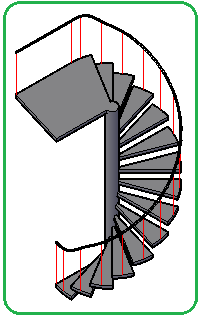
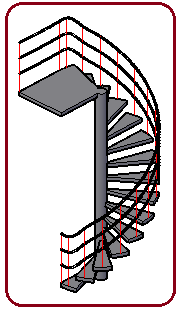
Şekil 18:Süpürme yolu Şekil 19:Süpürme yolları 4. Ortho modunu kapalıysa açalım. Süpürme yolunu Copy komutuyla –Z ekseni yönünde (Aşağı tarafa) önce 25 cm, sonra 50 cm kopyalayalım (Şekil 19).
modunu kapalıysa açalım. Süpürme yolunu Copy komutuyla –Z ekseni yönünde (Aşağı tarafa) önce 25 cm, sonra 50 cm kopyalayalım (Şekil 19).
5. Circle komutuyla yarıçapları 3 ve 2 cm olan daireler çizelim (Şekil 20).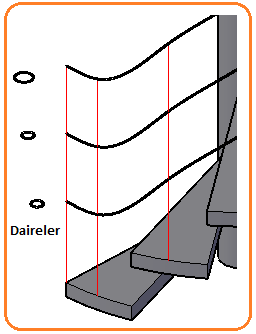
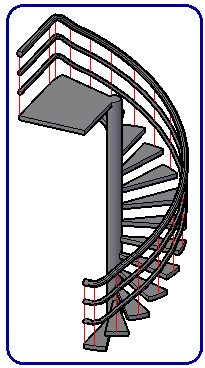
Şekil 20:Daireler Şekil 21:Üst ve ara parçalar 6. Sweep komutunu kullanarak daireleri süpürelim korkuluğun üst ve ara parçalarını aynı yöntemle oluşturalım (Şekil 21).
komutunu kullanarak daireleri süpürelim korkuluğun üst ve ara parçalarını aynı yöntemle oluşturalım (Şekil 21).
Command:SWEEP
Select objects to sweep or [MOde]:P1 (Daire seçilir)
Select objects to sweep or [MOde]:
Select sweep path or [Alignment/Base point/Scale/Twist]:P2 (Yol seçilir)
7.Korkuluğun taşıyıcı parçaları için silindir komutunu kullanalım. Taban merkez noktası tıklanır. Cylinder komutuyla taban yarıçapları 3 ve 2 cm olan iki silindir çizelim (Şekil 22).
8. Büyük çaplı silindiri Copy komutuyla başlangıç ve bitiş basamaklarına ve ortadaki basamağa kopyalayalım. Uçlardaki taşıyıcı silindirleri Move komutuyla bir miktar iç tarafa taşıyalım. Yine Copy komutuyla küçük çaplı silindiri ara yerlere kopyalayalım. Silindirleri taban merkezinden yakalayıp kılavuz çizgilerinin alt ucuna yerleştirelim (Şekil 23).
9. Union komutuyla korkuluğun tüm parçaları birleştirilir. Şekil 24’ de merdivenin başka bir görüntüsü görülmektedir.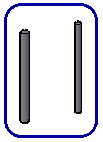
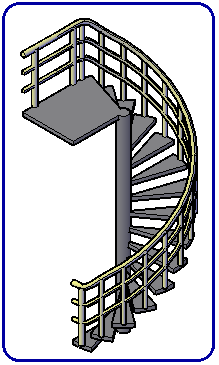
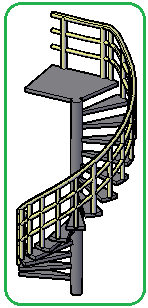
Şekil 22 Şekil 23:Korkuluk Şekil 24:Merdiven
1.Units (Birimler) komutuyla birim sistemi santimetreye ayarlanır.
♦ Units komutu çalıştırılır.
Command:UNITS

♦ Drawing Units diyalog kutusu ekrana gelir (Şekil 1).
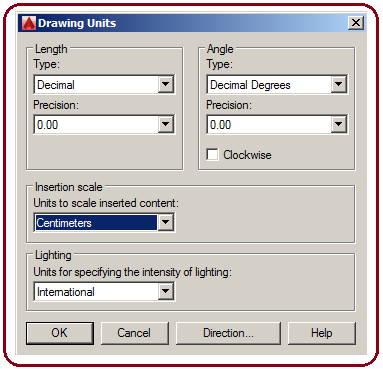
Şekil 1:”Drawing Units” diyalog kutusu ♦ Insertion scale bölümünden Centimeters seçilir. OK düğmesine tıklanarak ayarlama işlemi tamamlanır.
2. Save komutuyla çalışmamız DÖNER MERDİVEN isminde dosya olarak Sabit Diske (HD) kaydedilir. 2.BASAMAKLARIN ve SAHANLIĞIN ÜST GÖRÜNÜŞÜNÜN ÇİZİMİ
Bir katın yüksekliği 300 cm olan bir binanın içine çizilecek olan Döner (Helezon) Merdiven’ in basamaklarının üst görünüşünü çizmek için aşağıdaki işlem sırası uygulanır:
1. Circle komutuyla aynı merkeze yarıçapları 7.5 ve 80 cm olan iki daire çizilir (Şekil 2).
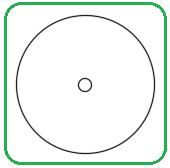
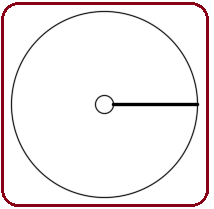
Şekil 2:Daireler Şekil 3:Yarıçap doğrusu 2. Line komutuyla merkezden başlayarak yarı çap doğrusu çizilir. Trim komutuyla küçük daire içinde kalan kısım budanır (Şekil 3).
3. Array
 komutuyla yarı çap doğrusu çevreye 20 adet çoğaltılır.
komutuyla yarı çap doğrusu çevreye 20 adet çoğaltılır. ♦ Array komutu çalıştırılır.
Command:AR

♦ Doğru seçilir. Seçme işlemini bitirmek için Enter
 tuşuna basılır.
tuşuna basılır.Select objects:P1
Select objects:

♦ Dairesel çoğaltma yamak için Polar seçeneği kullanılır. Bunun için klavyeden PO yazılıp Enter
 tuşuna basılır.
tuşuna basılır.Enter array type [Rectangular/PAth/POlar] : PO

♦ Çoğaltma merkezi için dairelerin merkezi Center nokta yakalama moduyla seçilir.
Specify center point of array or […]:P2
♦ Dairesel çoğaltma sayısını belirlemek için Items seçeneği kullanılır. Bunun için klavyeden I yazılıp Enter
 tuşuna basılır.
tuşuna basılır.Select grip to edit array or [ASsociative/Base point/Items/…]: I

♦ Dairesel çoğaltma sayısı klavyeden yazılır ve Enter
 tuşuna basılır.
tuşuna basılır.Enter number of items in array or [Expression] <6>: 20

♦ Dairesel çoğaltmanın açısını belirlemek için Fill angle seçeneği kullanılır. Bunun için klavyeden F yazılıp Enter
 tuşuna basılır.
tuşuna basılır.Select grip to edit array or […/Fill angle/ROWs/Levels/…]: F

♦ Klavyeden açı değeri girilir ve Enter
 tuşuna basılır.
tuşuna basılır.Specify the angle to fill (+=ccw, -=cw) or [EXpression] <100>:360

♦ Tekrar Enter
 tuşuna basılarak işlem tamamlanır (Şekil 4)
tuşuna basılarak işlem tamamlanır (Şekil 4)Select grip to edit array or […]:

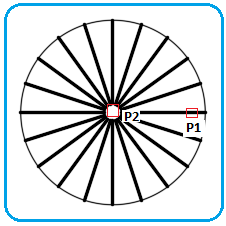
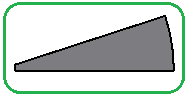
Şekil 4:Dairesel çoğaltma Şekil 5:Basamak 4. Dairesel çoğaltma blok şeklindedir. Explode (Dağıt)
 komutuyla blok dağıtılır.
komutuyla blok dağıtılır.♦ Explode komutu çalıştırılır.
Command:EXPLODE

♦ Blok doğrular seçilir. İşlemi gerçekleştirmek için Enter
 tuşuna basılır.
tuşuna basılır.Select objects: (Blok seçilir)
Select objects:

5. En sağda bir basamak kalacak şekilde fazlalıklar silinir ve Trim (Budama) komutuyla budanır. Region komutuyla alan haline getirilir (Şekil 5).
6. Array (Çoğaltma) komutunun Polar seçeneğiyle alan yayların merkezine göre 20 adet çoğaltılır. İşlemler 4. maddede anlatıldığı gibidir (Şekil 6).
7. Yine Explode (Dağıt)
 komutuyla alan bloğu dağıtılır.
komutuyla alan bloğu dağıtılır. 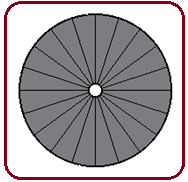
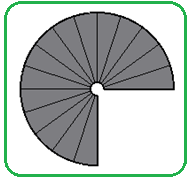
Şekil 6:Basamaklar Şekil 7:Basamaklar
8. Basamaklar 270 derece dönme yaparak yükseleceğinden 5 basamak silinir (Şekil 7). Basamakların hangilerinim silineceği yerleştirileceği yere göre tespit edilir.
9. Sahanlığı çizmek için aşağıdaki sıra takip edilir:
♦ Line komutu kullanılır. 80x80 cm boyutlarında bir kare çizilir.
♦ Circle komutuyla sol üst köşeye yarıçapı 7.5 cm olan bir daire çizilir. Trim komutuyla fazlalılıklar budanır.
♦ Region komutuyla bölge haline getirilir (Şekil 8).
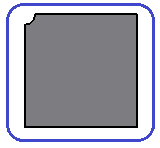
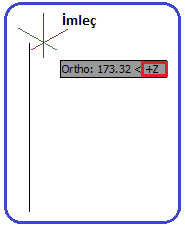
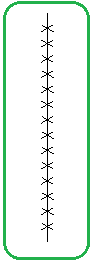
Şekil 8:Sahanlık Şekil 9:Z ekseni yönü Şekil 10 3.KLAVUZ ÇİZGİSİNİN ÇİZİMİ ve BÖLÜNMESİ
Kılavuz çizgisini çizmek için işlem sırası:
1. SW Isometric görünümü seçilerek ekran izometrik konuma getirilir.
2. Ortho
 modu kapalıysa açılır.
modu kapalıysa açılır.3. Line komutuyla 295 cm uzunluğunda +Z ekseni yönünde bir doğru çizilir (Şekil 9).
3. Doğru Divide komutuyla 15 eşit parçaya bölünür (Şekil 10).
♦ Divide komutu çalıştırılır.
Command:DIVIDE

♦ Doğru seçilir.
Select object to divide:P1
♦ Bölüntü sayısı girilir ve Enter
 tuşuna basılarak işlem tamamlanır.
tuşuna basılarak işlem tamamlanır.Enter the number of segment or [Block]: 15

4. Bölüntü yerlerinde noktalar belli olmuyorsa Format menu ►Point Style yoluyla nokta yerine geçecek
 sembol seçilir. 4.BASAMAKLARIN ve SAHANLIĞIN BÖLÜNTÜ YERLERİNE TAŞINMASI
sembol seçilir. 4.BASAMAKLARIN ve SAHANLIĞIN BÖLÜNTÜ YERLERİNE TAŞINMASIBasamakların taşınması için işlem sırası:
1. Ekranın SW Isometric konumu muhafaza edilir.
2. Move komutuyla basamaklar sırayla doğru üzerindeki noktalara taşınır.
♦ Move komutu çalıştırılır.
Command:M

♦ 1. basamak seçilir.
Select objects:P1
♦ Temel nokta olarak sol uçtaki yayın merkezi Center yakalama moduyla yakalanır.
Specify base point or [Displacement] :CEN

♦ Yerleştirme noktası olarak klavuz doğrusu üzerindeki birinci nokta Node yakalama moduyla yakalanır ve birinci basamak yerleştirilir (Şekil 11).
Specify second point or :NOD

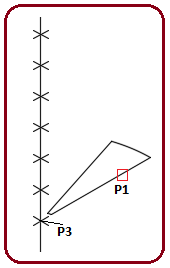
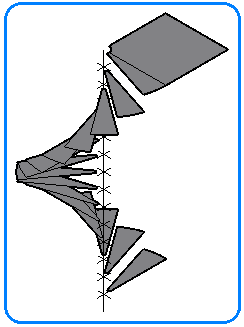
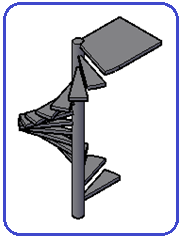
Şekil 11: 1.basamak Şekil 12:Basamaklar Şekil 13:Basamaklar 3. Diğer basamaklarda aynı yöntemle sıra atlamadan doğru üzerindeki noktalara taşınır.
4. Sahanlık, en üstteki basamağa yerleştirilir (Şekil 12).
5. Extrude
 komutuyla basamaklara ve sahanlığa üst tarafa 5 cm kalınlık verilir. Union
komutuyla basamaklara ve sahanlığa üst tarafa 5 cm kalınlık verilir. Union  komutuyla birleştirilirler (Şekil 13).
komutuyla birleştirilirler (Şekil 13).6. Doğru üzerindeki bölüntü noktaları seçilerek silinirler. 5.ANA TAŞIYICI BORUNUN ÇİZİMİ
1. Ana taşıyıcı boru çiziminde piyasada bulunan borular dikkate alınır. Biz borada çapı 15 cm olan bir silindir çizeceğiz. İşlem sırası aşağıdaki gibidir:
♦ Cylinder komutu çalıştırılır.
Command:CYL

♦ Tabanın merkez nokta için kılavuz doğrusunun alt ucu Endpoint
 nokta yakalama moduyla yakalanır (Şekil 14).
nokta yakalama moduyla yakalanır (Şekil 14).Specify center point of base or [3P/2P/Ttr/Elliptical]:P1
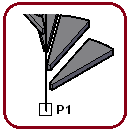
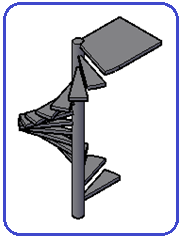
Şekil 14 Şekil 15.Taşıyıcı boru ♦ Tabanın yarıçapı için 7.5 cm değeri girilir ve Enter
 tuşuna basılır.
tuşuna basılır.Specify base radius or [Diameter]: 7.5

♦ Silindirin yüksekliği için 295+5=300 cm değeri girilir ve Enter
 tuşuna basılarak silindir çizilir (Şekil 15). Union
tuşuna basılarak silindir çizilir (Şekil 15). Union komutuyla tüm objeler tekrar birleştirilirler.
komutuyla tüm objeler tekrar birleştirilirler.Specify height or [2Point/Axis endpoint] <5.00>: 300
 6.KORKULUK ÇİZİMİ
6.KORKULUK ÇİZİMİKorkuluk helezon yay şeklinde olacaktır. Döner merdivene korkuluk çizmek için aşağıdaki sıra takip edilir:
1. Line komutuyla +Z ekseni yönünde 80 cm uzunluğunda bir kılavuz çizgisi çizelim (Şekil 16). Kolay görünmesi için rengini kırmızı yapalım. Çizime başlamadan Durum Çubuğu üzerindeki Ortho
 modunu kapalıysa açalım.
modunu kapalıysa açalım. 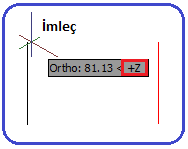
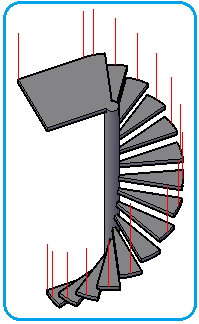
Şekil 16:Kılavuz çizgisi Şekil 17:Kılavuz çizgileri 2. Kılavuz çizgisini Copy komutuyla basamakların üst tarafındaki yayın ortasına kopyalayalım. Başlangıç ve bitiş basamaklarını uçlarında birer adet kopyalayalım (Şekil 17).
3. Orbit komutuyla tüm kılavuz çizgilerinin üst uçları rahat görünecek şekilde ekranı döndürelim. Spline komutuyla kılavuz çizgilerinin uçlarını tıklayarak süpürme yolu çizelim (Şekil 18). Rahat görünmesi için kalınlığını artıralım.
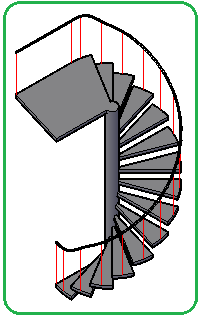
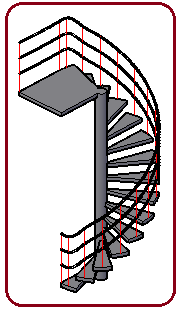
Şekil 18:Süpürme yolu Şekil 19:Süpürme yolları 4. Ortho
 modunu kapalıysa açalım. Süpürme yolunu Copy komutuyla –Z ekseni yönünde (Aşağı tarafa) önce 25 cm, sonra 50 cm kopyalayalım (Şekil 19).
modunu kapalıysa açalım. Süpürme yolunu Copy komutuyla –Z ekseni yönünde (Aşağı tarafa) önce 25 cm, sonra 50 cm kopyalayalım (Şekil 19).5. Circle komutuyla yarıçapları 3 ve 2 cm olan daireler çizelim (Şekil 20).
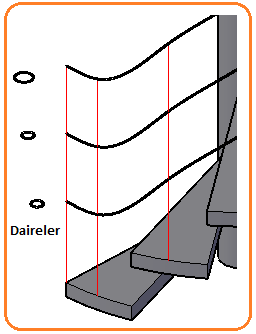
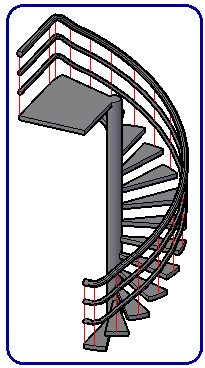
Şekil 20:Daireler Şekil 21:Üst ve ara parçalar 6. Sweep
 komutunu kullanarak daireleri süpürelim korkuluğun üst ve ara parçalarını aynı yöntemle oluşturalım (Şekil 21).
komutunu kullanarak daireleri süpürelim korkuluğun üst ve ara parçalarını aynı yöntemle oluşturalım (Şekil 21).Command:SWEEP

Select objects to sweep or [MOde]:P1 (Daire seçilir)
Select objects to sweep or [MOde]:

Select sweep path or [Alignment/Base point/Scale/Twist]:P2 (Yol seçilir)
7.Korkuluğun taşıyıcı parçaları için silindir komutunu kullanalım. Taban merkez noktası tıklanır. Cylinder komutuyla taban yarıçapları 3 ve 2 cm olan iki silindir çizelim (Şekil 22).
8. Büyük çaplı silindiri Copy komutuyla başlangıç ve bitiş basamaklarına ve ortadaki basamağa kopyalayalım. Uçlardaki taşıyıcı silindirleri Move komutuyla bir miktar iç tarafa taşıyalım. Yine Copy komutuyla küçük çaplı silindiri ara yerlere kopyalayalım. Silindirleri taban merkezinden yakalayıp kılavuz çizgilerinin alt ucuna yerleştirelim (Şekil 23).
9. Union komutuyla korkuluğun tüm parçaları birleştirilir. Şekil 24’ de merdivenin başka bir görüntüsü görülmektedir.
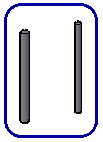
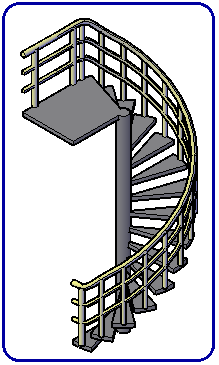
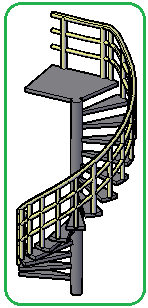
Şekil 22 Şekil 23:Korkuluk Şekil 24:Merdiven



